– «Как разблокировать iPhone, если я забыл пароль?»
– «Что делать, если я забыл пароль своего iPhone и не восстановил его?»
– «Может ли Apple разблокировать мой iPhone, если я забыл пароль?»

Как правило, установка пароля - это хороший способ предотвратить использование вашего iPhone посторонними и злоумышленниками без разрешения. Но если вы забыли пароль iPhone, это катастрофа. Вы также будете «Незнакомцем» для своего заблокированного iPhone. Люди ищут безопасные способы сбросить забытый пароль iPhone без восстановления. Однако ответ - «Нет», вам нужно стереть все содержимое и настройки на iPhone, включая забытый пароль iPhone. Позже восстановите iPhone с помощью файла резервной копии, если вы заранее сделали резервную копию iPhone. К счастью, вы можете получить лучшее решение для выборочного восстановления iPhone из файлов резервных копий iTunes или iCloud. Одним словом, если вы забыл пароль iPhone и заблокирован, то вы можете попробовать следующие 4 способа обойти и разблокировать забытый пароль iPhone без труда.
- Часть 1: Забыли пароль iPhone? Разблокировать iPhone через iPhone Unlocker (Самый простой)
- Часть 2: Забыли пароль iPhone? Сброс заблокированного iPhone с помощью iTunes
- Часть 3: Забыли пароль iPhone? Сброс заблокированного iPhone через iCloud
- Часть 4: Забыли пароль iPhone? Используйте режим восстановления для сброса iPhone
- Рекомендация: выборочно восстанавливайте отключенный iPhone с помощью iTunes или iCloud Backup.
Часть 1: Забыли пароль? Разблокировать iPhone через iPhone Unlocker (Самый простой)
Самый простой способ разблокировать отключенный или забытый паролем iPhone - использовать стороннее программное обеспечение, Разблокировка Apeaksoft iOS.
Apeaksoft iOS Unlocker - профессиональное программное обеспечение для разблокировки iPhone. Он может разблокировать ваш iPhone от замков различных типов, таких как Face ID, 6-значный и т. Д. Кроме того, если вы забыли пароль iPhone или iPhone заблокирован для ввода неправильно, вы можете использовать это программное обеспечение, чтобы легко стереть пароль iPhone.
 Рекомендация
Рекомендация- Снимите блокировки с идентификатора лица, сенсорного идентификатора, 4-значного, 6-значного, настроенного номера и буквенно-цифрового кода.
- Удалите учетную запись Apple ID, если вы забыли пароль Apple ID.
- Восстановите пароль Time Screen или сотрите пароль для использования iPhone без ограничений.
- Совместимо со всеми устройствами iOS, такими как iPhone 17/16/15/14/13/12/11, iPad Pro, iPod и т. д.
Теперь давайте посмотрим, как разблокировать iPhone с забытым паролем.
Шаг 1, Подключите забытый пароль iPhone к компьютеру
Бесплатно загрузите iOS Unlocker и запустите его после успешной установки.
Выберите Протрите пароль Режим. Тем временем подключите устройство iOS к компьютеру через USB-кабель. Нажмите на Начальный Кнопка продолжить.

Шаг 2, Подтвердите информацию об устройстве
Тогда информация вашего устройства iOS будет загружена автоматически. Подтвердите или измените информацию самостоятельно и нажмите Начальный чтобы продолжить.

Шаг 3, Скачать прошивку
Затем начнется загрузка пакета прошивки. Это займет некоторое время и просто терпеливо ждет процесса.

Шаг 4, Разблокировать пароль iPhone
После завершения загрузки прошивки нажмите Отпереть кнопка, чтобы стереть заблокированный на экране iPhone код доступа. После ввода 0000 и нажмите Отпереть подтвердить процесс разблокировки.

После этого ваш iPhone будет удален, и вы сможете активировать свой iPhone и установить новый пароль блокировки экрана на вашем устройстве.
Часть 2: Забыл пароль iPhone? Сброс заблокированного iPhone с помощью iTunes
Примечание: перед вами сброс iPhone с вашей учетной записью iTunes, убедитесь, что вы сделали резервную копию с iTunes раньше. Другими словами, вы должны использовать компьютер, который вы синхронизировали с iTunes. В противном случае вам потребуется снова ввести забытый пароль iPhone, чтобы разблокировать свой iPhone.
Шаг 1, Подключите iPhone к компьютеру и запустите iTunes
Используйте USB-кабель с молнией для подключения iPhone к компьютеру. Запустите iTunes, и он автоматически синхронизирует ваш iPhone. Так что не имеет значения, когда вы забыли пароль iPhone. Вы можете увидеть кнопки вашего iPhone в верхнем левом углу. Если вы не можете его найти, нажмите «Просмотр» и выберите «Показать боковую панель», чтобы увидеть свой iPhone.
Шаг 2, Сбросьте iPhone с забытого пароля iPhone с помощью iTunes
После того, как iTunes синхронизирует ваш iPhone, перейдите в «Устройство» на боковой панели. Выберите кнопку «Сводка». Нажмите «Восстановить iPhone» под используемой вами версией iOS. Вам потребуется настроить iPhone с помощью Ассистента настройки iOS, нажмите «Восстановить из резервной копии iTunes», чтобы продолжить. Позже ваш iPhone будет разблокирован без пароля. Таким образом, вы можете сбросить пароль iPhone вручную.
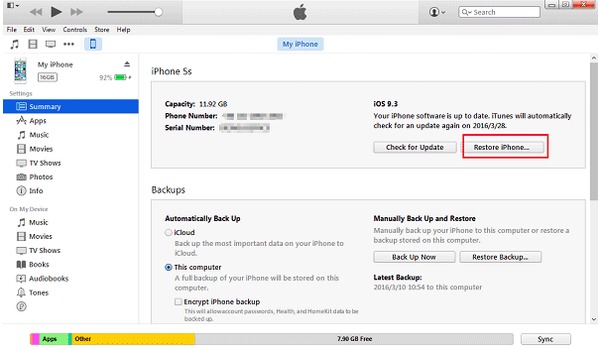
Часть 3: Забыл пароль iPhone? Сброс заблокированного iPhone через iCloud
Примечание. Если вы ранее активировали «Найти iPhone» на своем iPhone, то вы можете удалить забытый пароль для iPhone или iPad с помощью iCloud. Между тем, также требуется, чтобы у вас синхронизировал iPhone с iCloud на этом компьютере в прошлом. Оба они необходимы для разблокировки iPhone с забытым паролем.
Шаг 1, Стереть забытый пароль и содержимое на iPhone
Откройте iCloud.com в своем браузере. Войдите, используя свой Apple ID и пароль. Нажмите «Все устройства», чтобы найти свой iPhone. Выберите свой iPhone и, когда появится всплывающее окно, выберите «Стереть iPhone». iCloud удалит не только ваш iPhone, но и забытый пароль iPhone.
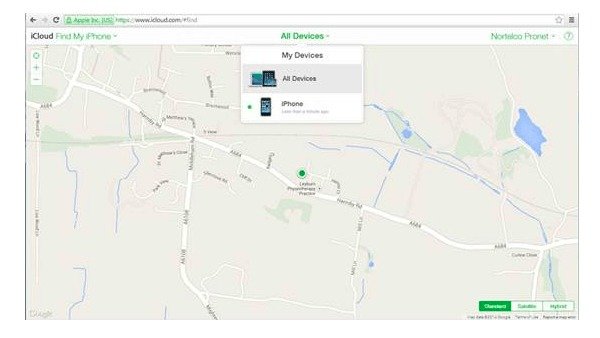
Шаг 2, Восстановить iPhone из резервной копии iCloud
Теперь вы можете использовать «Ассистент настройки» для восстановить iPhone с файлом резервной копии iCloud. В течение этого времени вы можете получить доступ к своему iPhone без ввода пароля. В следующий раз, когда вы сбросите новый пароль iPhone, не забудьте записать его где-нибудь. В противном случае вам придется снова обойти забытый пароль iPhone с помощью iCloud.
Не пропустите: 4 простых способа Восстановить забытый пароль
Часть 4: Забыл пароль iPhone? Используйте режим восстановления для сброса iPhone
Примечание: для людей, которые не резервное копирование iPhone с помощью iTunes или iCloud, единственный способ разблокировать отключенный iPhone - это использовать режим восстановления. Перевод вашего iPhone в режим восстановления, чтобы взломать iPhone, забыв пароль. Абсолютно все ваше содержимое и настройки будут удалены. Таким образом, вы можете получить новый iPhone или iPad в некоторой степени.
Шаг 1. Получите экран «Подключиться к iTunes» на iPhone
Отключите iPhone от всех кабелей и выключите его. Нажмите и удерживайте кнопку «Домой» и одновременно подключите iPhone к iTunes с помощью кабеля USB. Включите его вручную, если ваш iPhone не включается. Не отпускайте кнопку «Домой», пока не увидите экран «Подключиться к iTunes».
Шаг 2, Стереть забытый пароль iPhone с режимом восстановления
Появится всплывающее окно, информирующее вас о том, что ваш iPhone находится в режиме восстановления. Нажмите «ОК», чтобы начать восстановление заводских настроек iPhone с помощью iTunes. Он сотрет все содержимое и настройки с вашего iPhone или iPad, как и забытый пароль iPhone.
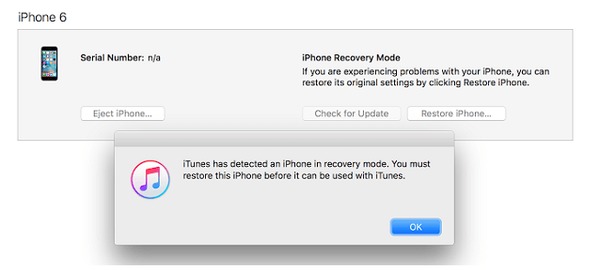
Рекомендация: Выборочное восстановление отключенного iPhone с помощью iTunes или резервного копирования iCloud
Хотите выборочно восстановить iPhone с помощью резервных копий iTunes или iCloud? Вы можете попробовать Apeaksoft Восстановление данных iPhone Для безопасного и профессионального восстановления iPhone. Поддерживаются большинство популярных устройств iOS, включая iPhone 17/16/15/14/13/12/11 и другие, а также iPad и iPod touch. Кроме того, вы можете выбрать, какие элементы восстанавливать после обхода забытого пароля iPhone тремя способами. Кроме того, с помощью функции восстановления данных iPhone можно решить проблемы с забытым паролем iPhone, системные проблемы, зависание режима восстановления, сброс к заводским настройкам и другие проблемы. Восстановление неработающего или сломанного iPhone с помощью резервных копий iTunes или iCloud довольно просто.
- Возврат потерянных данных с сломанного iPhone напрямую без резервного копирования
- Восстановление данных с iPhone с помощью резервного копирования iTunes выборочно
- Восстановление фотографий и других файлов из iCloud, не стирая iPhone
- Сканирование и предварительный просмотр потерянных данных iOS до видов 19 перед восстановлением
- Полностью совместим с последней версией iOS 26 и iPhone 17.
Восстановите iPhone с помощью iTunes Backup после обхода забытого пароля iPhone
Шаг 1, Сканирование файла резервной копии iTunes
Запустите приложение для извлечения резервных копий iTunes. Вам следует использовать компьютер, на котором вы ранее делали резервную копию iPhone с помощью iTunes. Откройте iTunes и найдите режим «Восстановление из файла резервной копии iTunes». Выберите последнюю резервную копию iTunes и нажмите «Начать сканирование» ниже.

Шаг 2, Восстановите iPhone из iTunes без потери данных
Выберите типы файлов, которые вы хотите восстановить, а затем начните сканирование iPhone. Все отсканированные файлы отображаются по категориям. Вы можете предварительно просмотреть и отметить элементы, которые хотите восстановить. Нажмите «Восстановить», чтобы восстановить iPhone без забытого пароля iPhone или iPad.
Восстановите iPhone с помощью iCloud Backup после разблокировки iPhone забытым паролем
Шаг 1, Войдите в учетную запись iCloud
Запустите iPhone Data Recovery на вашем компьютере. Войдите с Apple ID и паролем. Не подключайте iPhone к iPhone Data Recovery. В противном случае ваши резервные файлы iCloud могут быть обновлены или изменены.

Шаг 2, Загрузите и импортируйте резервную копию iCloud выборочно
Нажмите «Загрузить» рядом с файлом резервной копии iCloud. Вам будет предложено выбрать типы файлов для сканирования во всплывающем окне. Нажмите «Далее», чтобы увидеть отсканированные данные iOS. Просмотрите и отметьте файл, который вы хотите вернуть, а затем нажмите «Восстановить», чтобы завершить процесс восстановления забытого пароля iPhone из iCloud на компьютер.

Резюме Сброс заблокированного iPhone
Существует 4 способа разблокировки iPhone, если вы забыли пароль iPhone. Вы можете стереть пароль iPhone через iTunes, iCloud, режим восстановления и сторонний инструмент. После разблокировки iPhone вы можете получить профессиональные решения для выборочного восстановления iPhone с помощью резервной копии iTunes или резервной копии iCloud. Это означает, что вы можете выбрать определенные элементы для восстановления с помощью файлов резервных копий из iTunes или iCloud. Таким образом, вы не будете тратить время на полное восстановление iPhone только для того, чтобы найти удаленное изображение. В общем, вы можете увидеть пошаговое руководство о том, как сбросить настройки iPhone и обойти забытый пароль iPhone здесь.




